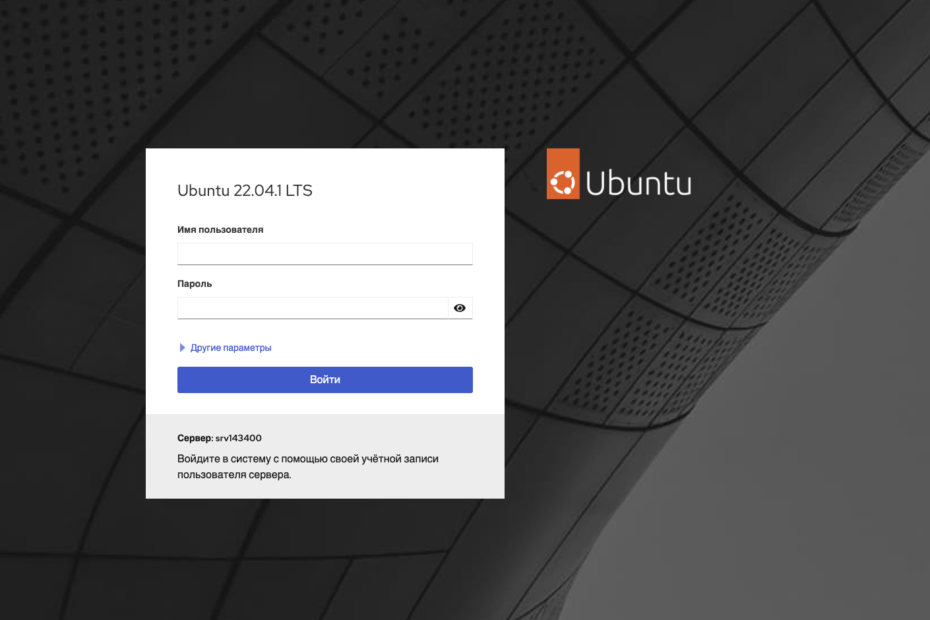Если вы недавно начали осваивать Linux либо вы хотите получить понятный графический интерфейс для управлениями сервером то Cockpit это как раз то что вы искали.
Cockpit был разработан Red Hat и Fedora, хотя установить его можно на Ubuntu и Debian.
Основные возможности Cockpit
- Управление службами: запуск, останавка, перезапуск, отключение, включение
- Управление учетными записями пользователей
- Настройка файрвола
- Управление политиками SELinux
- Настройка VPN OpenConnect и клиент NFS
- Управление питанием сервера:выключение и перезагрузка
- Диагностика сети
- Управление аппаратными устройствами
- Обновление системы
- Поддержка модулей
Установка Cockpit
Пакет Cockpit включен в стандартные репозиторий основных операционных систем Linux. Для его установки достаточно выполнить установку пакета cockpit
Установка Cockpit Ubuntu / Debian
sudo apt install cockpitУстановка Cockpit Centos
sudo yum install cockpit
sudo systemctl enable --now cockpit.socket
sudo firewall-cmd --permanent --zone=public --add-service=cockpit
sudo firewall-cmd --reloadУстановка Arch Linux
sudo pacman -S cockpit
sudo systemctl enable --now cockpit.socketУстановка Red Hat Enterprise Linux
sudo yum install cockpit
sudo systemctl enable --now cockpit.socket
sudo firewall-cmd --add-service=cockpit
sudo firewall-cmd --add-service=cockpit --permanentУстановка Cockpit Fedora
sudo dnf install cockpit
sudo systemctl enable --now cockpit.socket
sudo firewall-cmd --add-service=cockpit
sudo firewall-cmd --add-service=cockpit --permanent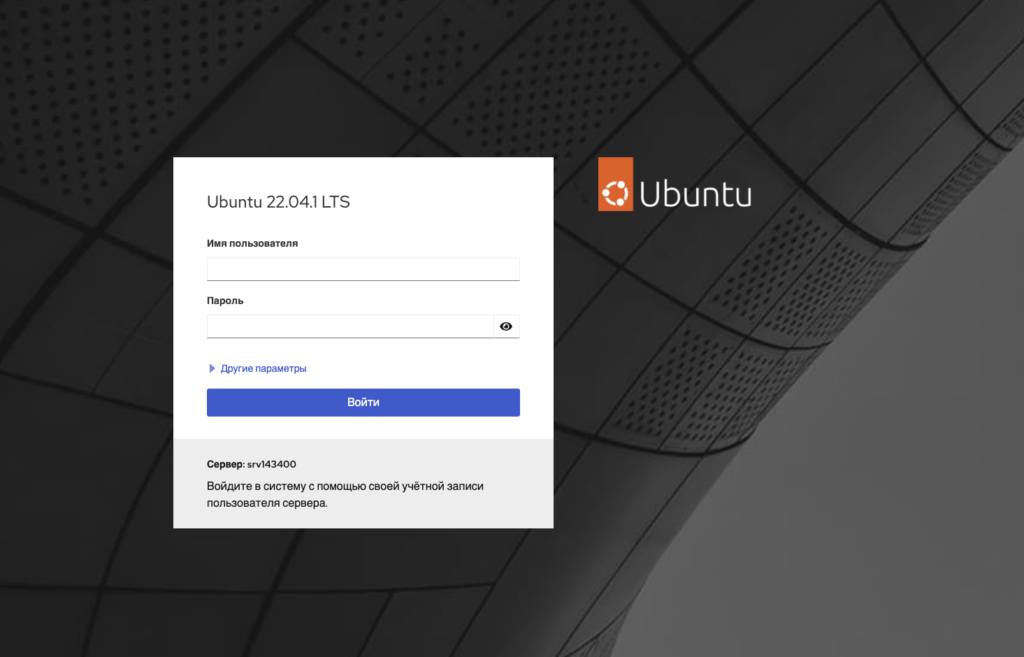
После установки, панель Cockpit будет доступна по адресу http://server_ip:9090 в качестве логина и пароля используйте данные от одной из учетных записей которые есть на сервере.
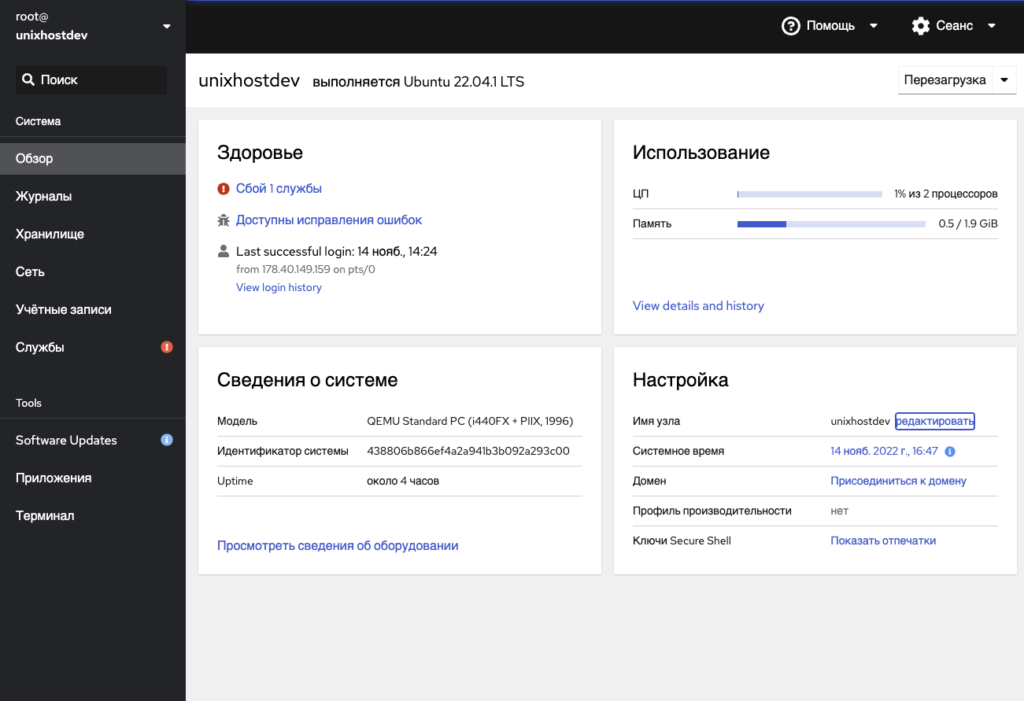
После входа в панель вы попадаете на главную страницу панели с основными данными о системе.
Возможные проблемы
Если при входе в Software Updates вы получаете ошибку
Cannot refresh cache whilst offline
Please reload the page after resolving the issue.То для ее исправления необходимо отредактировать файл с настройками сети который находится в папке /etc/netplan/ и добавить в него после
version: 2
renderer: NetworkManagerУстановить Network Manager
apt install network-manager
systemctl disable systemd-networkd
systemctl enable network-managerПроверить настройки netplan
netplan tryИ если проверка прошла успешна то применить настройки
netplan apply